Filmora でビデオをトリミングできますか - この操作を適用する方法
Wondershare が開発した Filmora は、優れたビデオ編集ソフトウェアです。日常生活の中で、ビデオの一部を削除したい状況に遭遇することは避けられません。それは、視聴者にビデオの特定の部分に注目してもらいたい場合や、黒いエッジが視聴者の認識に影響を与える場合などです。このような場合、Filmora が提供する強力な機能を利用できます。
このソフトウェアをよりよく理解し、操作を完璧にするために Filmoraでビデオをトリミングするについては、次のセクションで詳しく分析します。読み進めて、一緒に探ってみましょう。
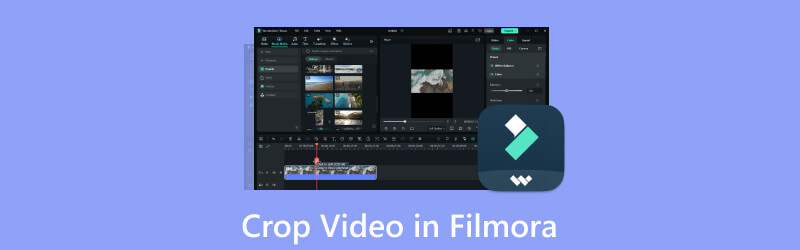
- ガイドリスト
- パート1. Filmoraとは
- パート2. ビデオのクロッピングにFilmoraを適用する方法
- パート3. Filmoraのベスト代替品
- パート4. Filmoraでのビデオの切り抜きに関するFAQ
パート1. Filmoraとは何か·はじめに
主な特徴
さまざまな編集機能を備えています
切り取り、切り取り、分割、結合、トリミング、テキストの追加、トランジション、フィルターなど、多くのビデオ編集機能を提供します。また、提供される高度な色補正ツールも使用できます。
誰にとってもシンプルなインターフェースを提供する
このツールはシンプルで直感的なインターフェースを備えているため、初心者から上級者まで簡単に使用できます。必要な機能を簡単に見つけることができます。
多くのファイル形式をサポート
Filmora は、ほとんどの一般的なビデオ、オーディオ、画像形式と互換性があります。さまざまなファイルを扱うことができます。
グリーンスクリーンモード搭載
このモードでは、ユーザーはビデオの背景を変更し、任意の画像またはビデオ クリップに置き換えることができます。
動きを追跡する
また、Filmora を使用してビデオにモーション グラフィックスを追加し、映像内の特定のオブジェクトに追跡することもできます。
- とても使いやすいです。
- 強力で多様なビデオおよびオーディオ編集機能。
- カスタマイズ可能なテンプレートのライブラリが付属しています。
- Filmora の無料試用版には制限があります。
- 古いデバイスでは読み込みや使用が遅くなる可能性があります。
パート2. ビデオのクロッピングにFilmoraを適用する方法
上記の内容では、Filmora の主な機能について簡単に紹介しました。このツールについてより深く理解していただけたと思います。Filmora でビデオをトリミングする方法を一緒に見ていきましょう。プロセス全体をガイドしますので、心配する必要はありません。指示に従ってください。
Wondershare Filmora を使用してビデオをトリミングするためのステップバイステップ ガイドを紹介します。
Filmora をコンピューターにダウンロードしてインストールします。
開いたらクリック 輸入 切り取りたいビデオを選択します。または、ファイルを ユーザーアルバム 直接。
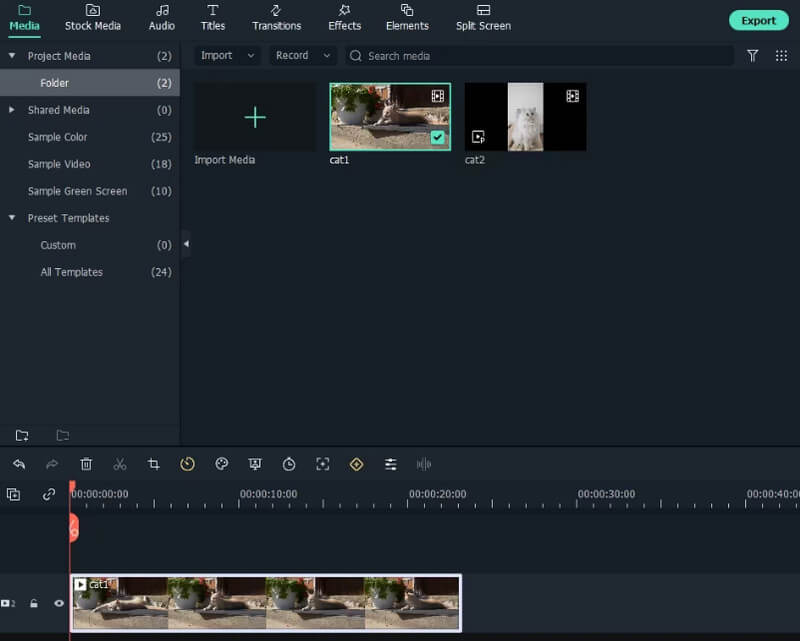
ビデオを タイムライン、次に 切り抜きとズーム メニューにあります。クリックするとトリミングウィンドウが起動します。
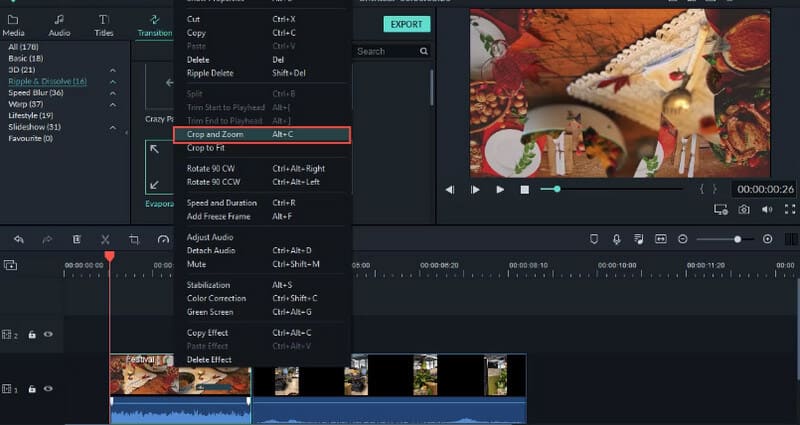
5つのオプションから選択します。Filmoraでビデオサイズをトリミングした後、 わかりました 変更を保存します。
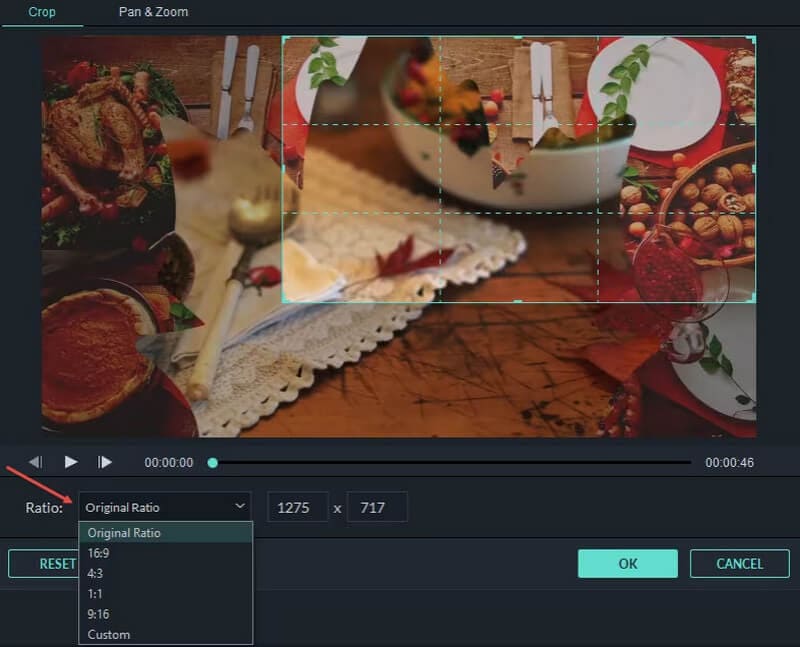
最後にクリックします 輸出 編集したビデオをコンピューターにダウンロードします。
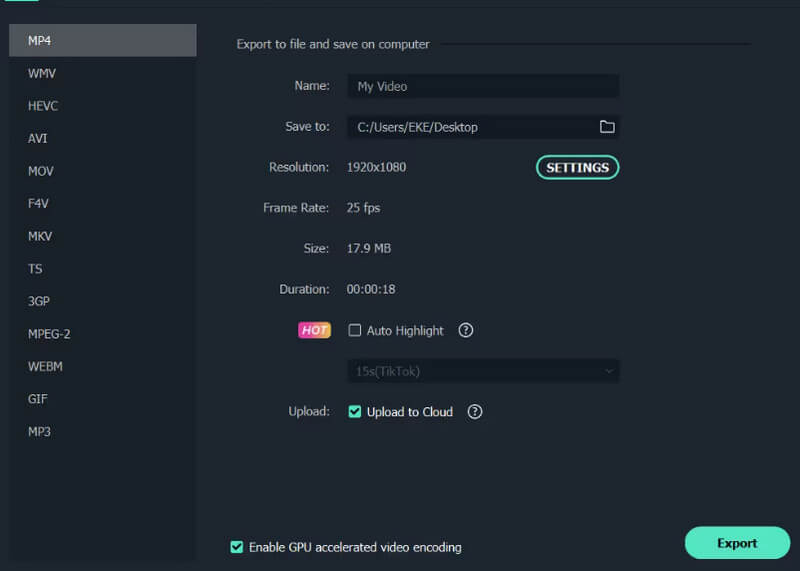
パート3. Filmoraのベスト代替品
オンラインで無料でビデオをトリミング
上で述べたFilmoraに加えて、他にも多くのビデオ編集プログラムから選択できます。まず、オンラインビデオクロップツールをお勧めします。 ArkThinkerビデオクロッパーは使い方がとても簡単です。これを使えば、すべてのビデオ編集作業をウェブ上で行うことができます。多くの形式をサポートしているので、ビデオの不一致を心配する必要はありません。また、YouTube、Facebook、その他のソーシャルメディアに合わせてビデオをトリミングするための優れたアシスタントでもあります。
ArkThinker Video Cropper を使用してオンラインでビデオをトリミングするには、次の手順を実行する必要があります。
ArkThinkerの公式サイトにアクセス ビデオクロッパーをクリックして大きな ビデオのトリミングを開始 ボタンをクリックします。その後、編集する対象のビデオをアップロードできます。
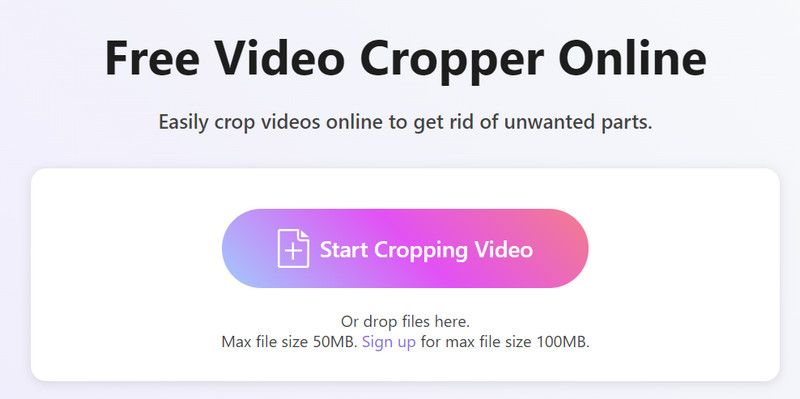
これで、ビデオをトリミングしてアスペクト比を好きなように変更できます。結果に満足したら、 ビデオをクロップする 小銭を保管しておくため。
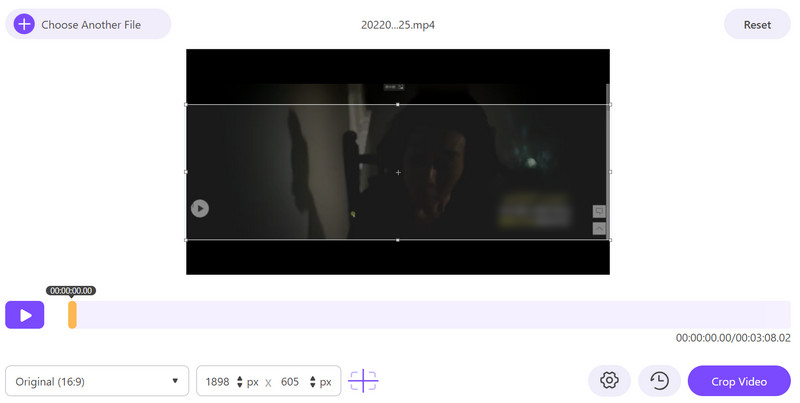
最後にタップ ダウンロード 切り抜かれたビデオを取得します。
デスクトップで高度なビデオトリミングと編集を適用する
動画のトリミングは、通常の動画編集ツールやオンラインツールを使って簡単に行うことができます。しかし、より正確な操作や、動画でより高度な操作を行いたいとします。その場合は、プロの動画編集ソフトウェアを使用することをお勧めします。 ArkThinkerビデオコンバーター究極動画の編集、トリミング、圧縮、強化をサポートし、ファイル形式をスムーズに変換します。最先端のテクノロジーを搭載し、最高のビデオ処理効率を体験できます。これらの編集機能とは別に、他の機能を使用して独自のビデオを作成することもできます。どのような観点から見ても、これはあなたにとって最良の選択です。
ArkThinker Video Converter Ultimate をコンピューターにダウンロードしてインストールします。
開いたら、 ツールボックス 見つけて ビデオクロッパー.
新しいページに入り、大きなプラスボタンをクリックしてビデオをアップロードします。
の値を変更する 作付面積または、アスペクト比を直接ドラッグして、保持する部分を選択することもできます。

最後にクリックします プレビュー 効果を確認するには、 輸出 あなたの仕事を手に入れるために。

パート4. Filmoraでのビデオの切り抜きに関するFAQ
ビデオフレームをトリミングするにはどうすればよいですか?
対象のビデオを メディアライブラリ タイムラインにドラッグして開きます。切り取りを開始するポイントを見つけて、そこに再生ヘッドを置きます。 作物 をクリックすると、切り抜きウィンドウが表示されます。スライダーを調整して部分を選択します。編集が完了したら、 終わり.
Filmora でビデオをカットおよびトリミングするにはどうすればよいですか?
Filmoraのタイムラインでビデオを開いたら、カットしたいポイントに再生ヘッドを調整します。 ハサミ タイムラインの下部にあるアイコンをクリックします。すると、トリムウィンドウが表示されます。 始める そして 終わり 残したい部分を選択します。結果に満足したら、 わかりました.
Filmora は無料ですか、それとも有料ですか?
Filmora を使用する場合は、料金を支払う必要があります。ただし、購入前に無料試用版を入手できます。有料プランは、1 つのライセンスにつき $39.99 から始まります。購入後は、追加機能とサポートを利用できるようになります。
結論
この記事では、Filmoraについて簡単に説明しました。主な機能だけでなく、長所と短所も紹介しました。 Filmoraでビデオをトリミングする、詳細なステップバイステップガイドと、選択できる 2 つの最良の代替案も提供しています。この記事をお読みになった後、問題に対する完璧な解決策が見つかることを願っています。Filmora でのビデオのトリミングについて他にご質問がある場合は、コメント セクションにご意見をお寄せください。喜んでお答えします。
この投稿についてどう思いますか?クリックしてこの投稿を評価してください。
素晴らしい
評価: 4.9 / 5 (に基づく) 426 投票)
関連記事
- ビデオを編集する
- 3 つの異なる方法で短いビデオを長くする方法
- iPhone、iPad、Android 携帯電話、およびコンピュータでビデオをループする
- 無料のビデオ編集ソフトウェア – 7 つの最高の無料ビデオ編集アプリ
- TikTokウォーターマークを削除する3つのTikTokウォーターマーク除去アプリ
- ビデオフィルター – ビデオにフィルターを追加および適用する方法 2024
- ビデオの速度を落としてスローモーションビデオを作成する方法 2024
- 2024 年の 3 つのベストムービートリマーで大きなビデオファイルを分割
- さまざまなデバイスでビデオにウォーターマークを追加する方法 2024
- ビデオファイルサイズを削減するためのベスト MP4 コンプレッサー 5 2024
- Snapchat 2024 でビデオの速度を下げる方法の詳細ガイド



